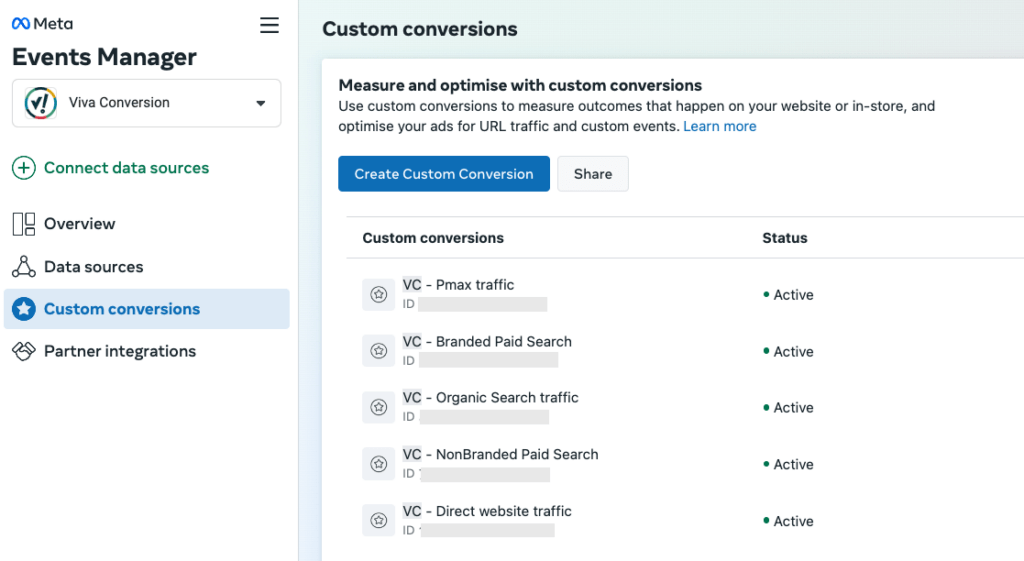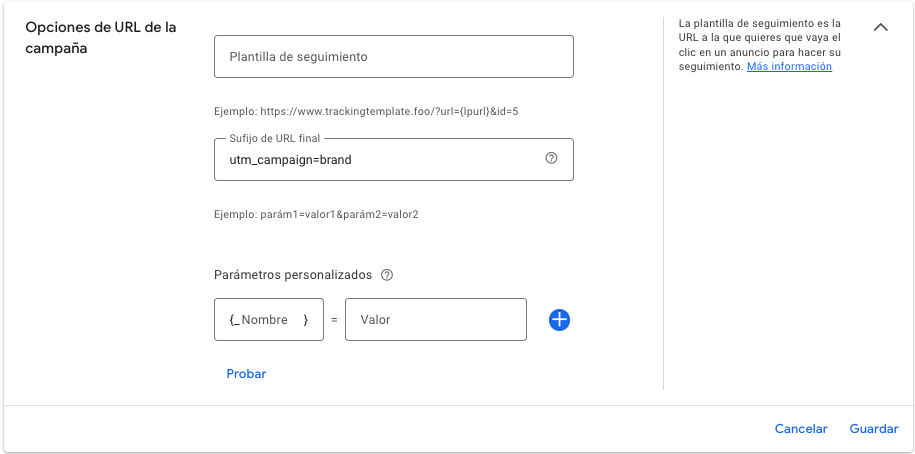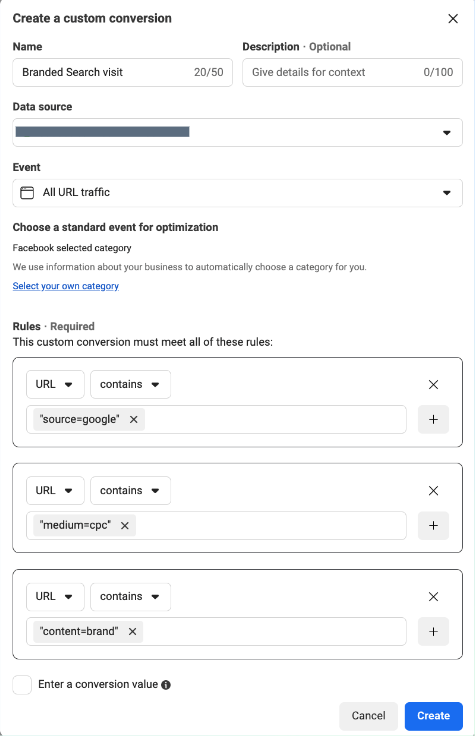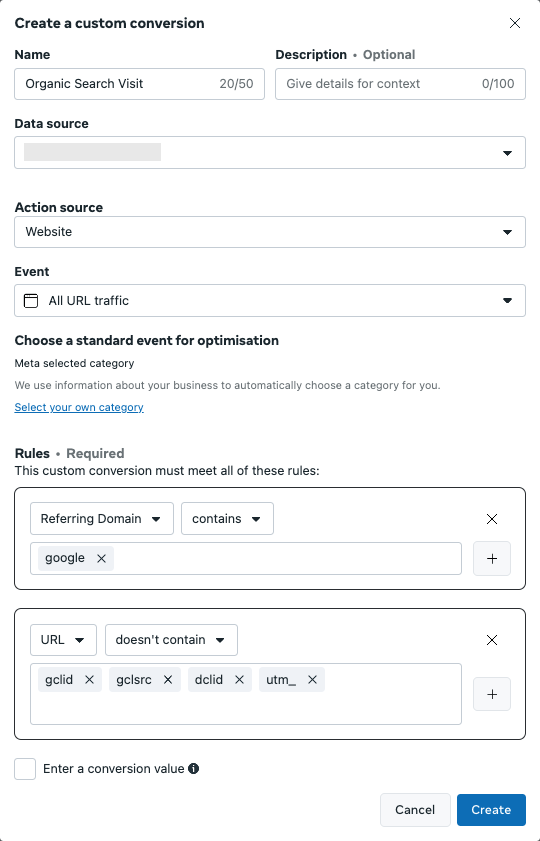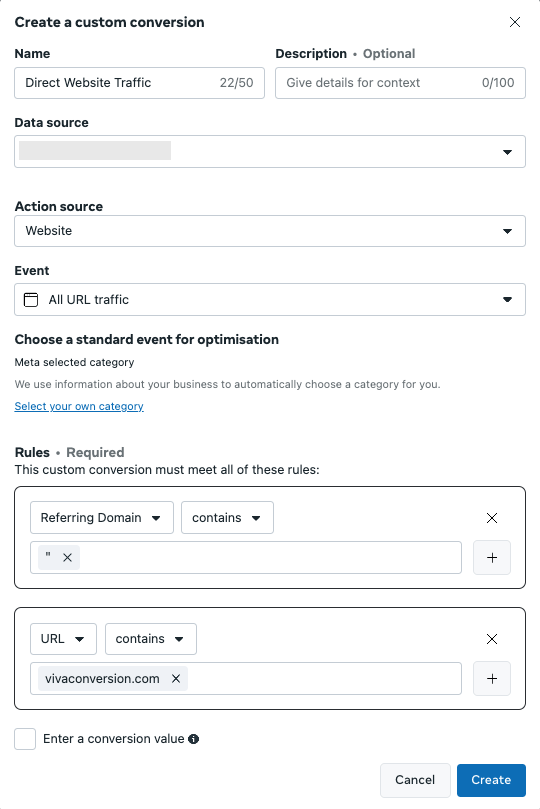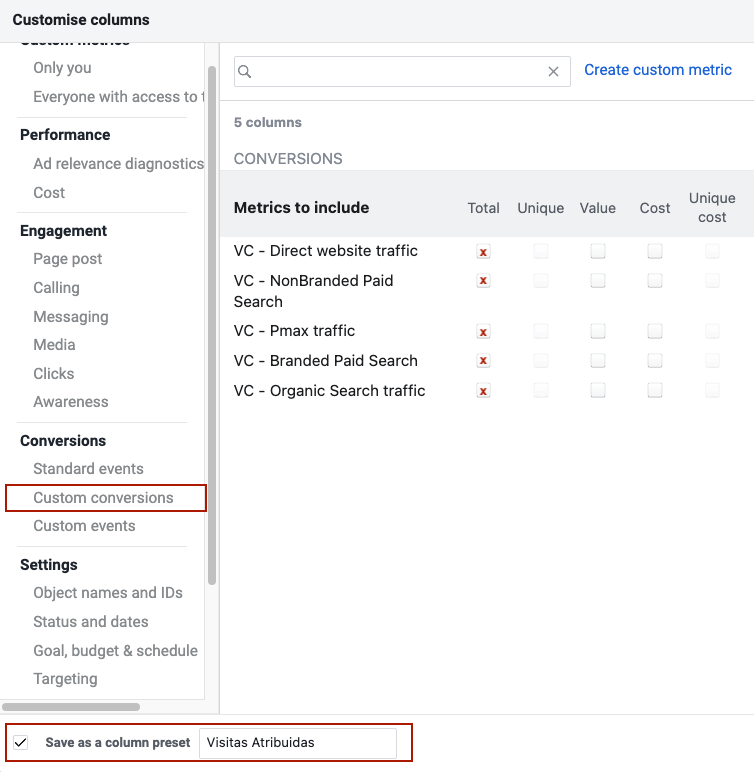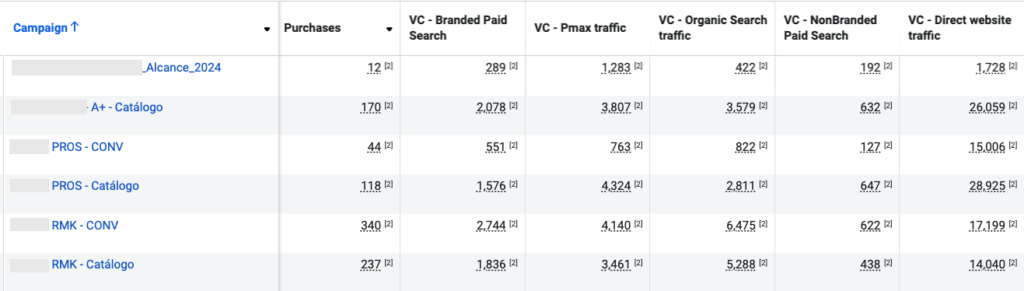Mide el impacto de Meta en otros canales con las conversiones personalizadas
Lorena Benavent
Tabla de contenidos
ToggleSi alguna vez has sentido que los resultados de tus campañas en Meta no coinciden con los datos de ventas de otras herramientas como Google Analytics, no estás solo. Es un problema común que puede llevarte a pensar que tus anuncios no están funcionando correctamente. Sin embargo, ¿sabías que puedes obtener una visión mucho más precisa sobre el verdadero impacto de tus campañas de Meta en otros canales?
En este artículo, te explicamos de forma sencilla cómo configurar conversiones personalizadas en Meta para rastrear lo que sucede después de que un usuario interactúa con tus anuncios y visita tu web desde otras fuentes, como tráfico orgánico, directo o campañas de Google Ads. Y todo esto con una configuración básica y creando conversiones personalizadas que podrás implementar tu mismo.
¿Listo para mejorar tu análisis de campañas? ¡Vamos a ello!
La situación inicial
Es muy probable que alguna vez te hayas visto en esta situación: tus campañas en la plataforma de Meta enfocadas a performance tienen muy buenos resultados, con conversiones de venta y ROAS aceptables en la mayoría de los casos. Pero, cuando te vas a Analytics el panorama cambia por completo: ninguna o muy pocas ventas atribuidas a este canal.
Ante esta situación, lo lógico es pensar que el canal no está funcionando realmente y que nos podríamos ahorrar esa inversión, e incluso pivotar a otros canales con mayor rentabilidad.
A continuación veremos otra forma de analizar qué sucede después de que un usuario ha visto o ha interactuado con tus anuncios de social ads en Meta y también explicaremos cómo configurarlo en tus propias cuentas.
La solución
Añadiendo conversiones personalizadas en nuestro píxel, seremos capaces de analizar la cantidad de tráfico que visita nuestra página después de haber sido impactado por Meta.
Aprende a realizar mediciones avanzadas sobre el píxel de Facebook
Aquí veremos un ejemplo en el que medimos el tráfico Orgánico, Directo y de Google Ads (desglosado en campañas de marca, genéricas y campañas de Máximo rendimiento). Este es un ejemplo, pero podemos crear tantas conversiones como nos interese dependiendo de nuestro mix de canales y tipología de campañas.
El paso a paso
Para poder analizar estas conversiones lo primero que tendremos que hacer es configurarlas tanto en el apartado de conversiones personalizadas del Events Manager de Meta, como en el resto de plataformas publicitarias, si es que vamos a usar UTMs específicas.
Te recomendamos parar un momento aquí, pensar qué quieres realmente contabilizar y trazar una estrategia. Anótate qué conversiones personalizadas vas a añadir y cómo marcarás las UTMs en campañas para poderlas identificar luego.
En el mundo del marketing digital, a menudo la clave está en detenerse, analizar y definir la estrategia a seguir «sin apuros».
Vamos a ver cómo configurar las principales conversiones personalizadas para búsquedas:
Conversión personalizada desde Google Ads
En este caso lo haremos para las campañas en Google, pero podríamos añadir también otras campañas de marca en otras plataformas.
Añadimos UTMs en plataformas
Primero añadiremos la UTM que hayamos definido a la campaña en Google Ads, en este ejemplo lo haremos sencillo con una “utm_campaign=tipo_de_campaña” (brand, genérica, pmax, etc.)
NOTA: Si ya tienes UTMs manuales creadas en tus campañas de Google, puedes pasar directamente al siguiente paso.
La idea aquí sería separar términos de marca y genéricos para entender qué tipo de búsqueda realizan los usuarios después de ser impactados por Meta. Este sería un ejemplo:
- Branded: https://jaspersmarket.com/products/refill?utm_source=google&utm_medium=cpc&utm_campaign=jaspersmarket_campaign_x&utm_content=brand
- Non-Branded: https://jaspersmarket.com/products/refill?utm_source=google&utm_medium=cpc&utm_campaign=jaspersmarket_campaign_y&utm_content=nonbrand
Creamos la conversión personalizada en Meta
Una vez tenemos creadas las UTMs, nos iremos al apartado de conversiones personalizadas en el Events Manager de Meta y crearemos una nueva conversión con los siguientes parámetros o reglas:
- Seleccionamos «todo el tráfico de URL»
- En Reglas añadimos URL contiene + (las condiciones de nuestras UTMs de fuente, medio, campaña o contenido)
Repite esto para los diferentes tipos de campañas de pago en Google que quieras incluir: brand, non-brand, pmax, etc.
Como ves, basándote en la lógica de los parámetros UTM, también se podría añadir el seguimiento de tráfico de afiliados y de cualquier otro canal web, como Pinterest, TikTok, etc.
Conversión personalizada para tráfico orgánico
Cuando no hay un identificador único de clic o parámetro UTM en la URL, y la referencia proviene de un motor de búsqueda como Google o Bing, ese tráfico se categoriza como tráfico de búsqueda orgánica.
En este caso no tendremos que configurar nada de antemano, sino que directamente nos iremos a crear nuestra conversión con los siguientes parámetros o reglas:
- Seleccionamos «todo el tráfico de URL»
- En Reglas especifica el dominio de referencia (por ejemplo: Google o Bing)
- Añade otra regla de URL no contiene UTMs o identificadores de clic (por ejemplo: GCLID para Google Ads/Google Search Ads 360, DCLID para Google Campaign Manager, MSCLKID para Bing Ads)
Conversión personalizada para tráfico directo
Las conversiones personalizadas también nos permiten crear una conversión para el tráfico directo a nuestra web. Es decir, aquellas visitas que recibe nuestro sitio cuando los usuarios acceden directamente escribiendo la URL en la barra de direcciones del navegador, sin ningún tipo de intermediarios.
Para ello crearemos una conversión personalizada con los siguientes parámetros o reglas:
- Seleccionamos «todo el tráfico de URL»
- En Reglas especifica el dominio de referencia como «vacío»
- Añade otra regla de URL contiene, y la URL de tu sitio web
Validamos la configuración siempre
En las conversiones personalizadas no podremos editar los parámetros o reglas una vez que las hemos creado, por lo que es muy importante el proceso de validación para poder testar y corregir cualquier error que pudiera haber.
Antes de dar por válida una nueva conversión personalizada, es recomendable esperar algunos días. Durante este tiempo, deberías comparar la información proporcionada por el Administrador de eventos con los datos de tu plataforma habitual de análisis web, como podría ser Google Analytics.
Es normal encontrar algunas diferencias en los datos entre distintas herramientas. Una variación de hasta el 20% en los volúmenes reportados se considera aceptable. Si la diferencia supera ese 20%, es muy probable que estés ante un problema en la configuración de los eventos. En este caso, sería necesario revisar y volver a crear la conversión personalizada para asegurar que los datos se estén registrando correctamente.
Esta revisión cuidadosa te ayudará a garantizar que tus conversiones personalizadas estén funcionando como se espera y que los datos que recoges sean precisos y útiles para tu análisis.
Analizando los resultados
Después de configurar nuevas conversiones personalizadas, es importante tener paciencia y esperar unos días para que los datos comiencen a acumularse y reflejarse en el Administrador de Anuncios de Meta. Una vez transcurrido este tiempo, podremos observar los resultados de nuestras nuevas conversiones de varias maneras:
Columnas de resultados: En las columnas de resultados del Administrador de Anuncios. Estas columnas proporcionarán información cuantitativa sobre el rendimiento de nuestras campañas en relación con las conversiones de tráfico que hemos establecido.
Información al pasar el cursor: Al pasar el cursor sobre la métrica de «resultados» en las campañas de conversión, se desplegará una ventana emergente con información más detallada. Esta funcionalidad nos permite obtener un vistazo rápido y contextual de los datos de conversión.
Hay que tener en cuenta que los resultados que vemos aquí serán acordes a la atribución que tengamos configurada en cada campaña, por defecto Meta incluye una ventana de 7 días post clic y 1 día post visualización.
Nuestra recomendación es que crees y guardes una vista personalizada con las nuevas columnas, donde podrás añadir la cantidad de conversiones (o visitas) y el CPS de estas sesiones.
Interpretar los resultados
Al final de todo este proceso, lo que obtendremos es el volumen de sesiones que nos llegan por cada canal en las diferentes campañas de Meta, después de que un usuario haya visto o interactuado con nuestros anuncios.
Esto nos dará pistas sobre cómo nuestra inversión en Meta puede influir al resto de canales e incluso a nuestras ventas o leads totales.
Veamos un ejemplo:
En el siguiente pantallazo vemos las ventas que han obtenido una serie de campañas en un periodo concreto, y además vemos todo el tráfico que se ha generado después del impacto de estas campañas.
En la primera campaña de Alcance, por ejemplo, vemos que hay solo 12 ventas atribuidas en plataforma. Esto es normal, puesto que no es el KPI principal ni el que estamos optimizando en este caso.
Sin embargo, podemos leer que también hay 1.728 visitas de tráfico directo. En una situación ideal conoceremos cuál es la tasa de conversión para nuestro tráfico directo en web. Por ejemplo, si fuera de un 2%, podríamos concluir que Meta asiste otras 34 conversiones en el cómputo global de nuestra web.
Podríamos hacer este mismo ejercicio con todo el tráfico atribuido a las campañas para analizar el incremento de nuestra inversión.
Otro análisis que podemos sacar es el volumen de tráfico en la campaña de marca de Google que se dejaría de producir si pausamos las campañas en Meta. Podríamos extrapolar esto para ver las conversiones que estaríamos dejando de recibir en el resto de plataformas.
Otros estudios de medición
Si has llegado hasta aquí y además cumples una serie de condiciones (tener la API de conversiones configurada con puntuación 5 o superior en todos los eventos, y una inversión aproximada de 20k mensuales), también podrás realizar un Search Lift a través de Meta.
En este estudio de medición podemos ver el impacto más inmediato de los anuncios de Meta en las diferentes etapas del embudo de conversión, y nos ayuda a entender la incrementalidad real que nos trae esta plataforma.
En el ejemplo de arriba, tras hacer un estudio de search lift descubrimos datos como estos:
- La exposición a los anuncios de meta incrementaban las búsquedas de marca en X2.
- El tráfico directo aumentaba en X3 a raíz del impacto en Meta.
Con todos estos datos, seguro que estás deseando ponerte manos a la obra con tu análisis. ¿Tienes alguna duda? En viva! estamos para ayudarte a sacar el máximo provecho de tu inversión publicitaria.
Tabla de contenidos
Toggle